Stampa di foto in un album fotografico online
È possibile accedere al sito Internet di condivisione di foto dal pannello dei comandi della macchina e stampare le foto presenti nell'album online, ovvero le foto caricate da periferiche, quali ad esempio un computer.

 Importante
Importante
-
Se il firmware della macchina viene aggiornato, la schermata, la procedura di funzionamento e la funzione del menu verranno modificate.
Per dettagli sul funzionamento dopo l'aggiornamento del firmware:
Prima di utilizzare il servizio Web, leggere i termini del servizio.
 Avviso per la stampa del servizio Web
Avviso per la stampa del servizio Web
Per accedere al sito di condivisione di foto dalla macchina, è necessario registrare l'account del sito sulla macchina. Seguire la procedura indicata di seguito per registrare l'account.
 Registrazione dell'account sul sito di condivisione di foto
Registrazione dell'account sul sito di condivisione di foto
 Importante
Importante
-
Per utilizzare questa funzione è necessario disporre della connessione LAN con la macchina e di una connessione Internet.
-
Prima di utilizzare questa funzione, è necessario ottenere l'account sul sito di condivisione di foto. Per ottenere l'account, consultare il sito di condivisione di foto.
-
A seconda del tipo di foto, è possibile che la foto non venga visualizzata sul touchscreen o non venga stampata.
-
Scorrere la schermata HOME, quindi toccare
 Cloud.
Cloud. Utilizzo del pannello dei comandi
Utilizzo del pannello dei comandi Importante
Importante-
Se il firmware della macchina può essere aggiornato, potrebbe venire visualizzato un messaggio in cui si chiede di eseguire l'aggiornamento.
Aggiornare il firmware attenendosi al messaggio visualizzato.
Per dettagli sul funzionamento del menu Cloud dopo l'aggiornamento del firmware:
-
-
Sfiorare il sito di condivisione di foto da utilizzare.
La macchina accede al sito di condivisione di foto, quindi gli album online vengono visualizzati sul touchscreen.
 Nota
Nota-
Se non è stata effettuata la registrazione dell'account sul sito di condivisione di foto sulla macchina, viene visualizzata la schermata di conferma per la registrazione dell'account.
Sfiorare Sì (Yes), quindi registrare l'account.
-
Per dettagli sulla modalità di registrazione dell'account, vedere Registrazione dell'account sul sito di condivisione di foto.
-
Una volta completata la registrazione dell'account, viene visualizzata la schermata di conferma per salvare il nome di accesso o l'indirizzo e-mail e la password. Sfiorare per selezionare l'impostazione. Se non si salva il nome di accesso o l'indirizzo e-mail e la password sulla macchina, sfiorare Non salvare (Do not save).
-
-
Se sul sito di condivisione di foto viene caricato un numero eccessivo di album online o la situazione di comunicazione è scarsa, è possibile che gli album online non vengano visualizzati correttamente sul touchscreen.
-
La data di creazione dell'album online visualizzata sul touchscreen potrebbe variare rispetto a quella visualizzata sulla macchina e sul computer. Potrebbe variare anche l'ordine di visualizzazione.
-
-
Sfiorare l'album online da visualizzare.
La foto nell'album online viene visualizzata.
 Nota
Nota-
Se sul sito di condivisione di foto viene caricato un numero eccessivo di album online o la situazione di comunicazione è scarsa, è possibile che la foto non venga visualizzata correttamente sul touchscreen.
-
L'ordine di visualizzazione delle foto nell'album online sul touchscreen potrebbe variare rispetto a quello sulla macchina e sul computer.
-
-
Specificare le impostazioni in base alle esigenze.
-
Per selezionare la foto da stampare:
Scorrere in orizzontale per selezionare la foto.
È inoltre possibile selezionare la foto sfiorando "A".
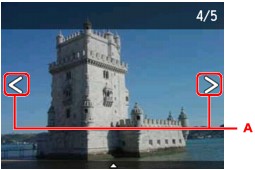
È possibile stampare una copia della foto visualizzata toccando il pulsante Colore (Color).
-
Per modificare il numero di copie o le impostazioni di stampa:
Sfiorare vicino al centro della foto visualizzata per visualizzare i menu.
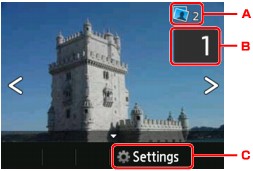
-
Numero totale di copie
Viene visualizzato il numero totale di copie.
Durante lo sfioramento, viene visualizzata la schermata Verificare num. totale copie (Check total no. of copies) ed è possibile verificare il numero di copie di ciascuna foto. Nella schermata Verificare num. totale copie (Check total no. of copies), è possibile modificare il numero di copie di ciascuna foto.
-
Numero di copie
Sfiorare per specificare il numero di copie.
 Nota
Nota-
È possibile specificare il numero di copie per ciascuna foto. Visualizzare la foto da stampare, quindi specificare il numero di copie quando viene visualizzata la foto desiderata.
-
-
Impostaz. (Settings)
Sfiorare per visualizzare la schermata Impostazioni di stampa (Print settings).
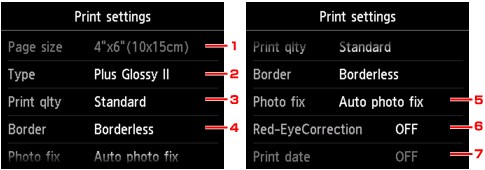
-
For. pag. (Page size)
Il formato pagina è impostato su 10x15cm(4"x6") (4"x6"(10x15cm)).
-
Tipo (Type) (Tipo di supporto)
Consente di selezionare il tipo di supporto della carta caricata.
-
Qual. st. (Print qlty) (Qualità di stampa)
Consente di selezionare la qualità di stampa in base alla foto.
-
Bordo (Border) (Stampa con o senza bordo)
Consente di selezionare la stampa con o senza bordo.
-
Corr.foto (Photo fix)
Se si seleziona Correz. auto. foto (Auto photo fix), la scena o il viso di una persona di una foto scattata viene riconosciuto e viene applicata automaticamente la correzione più adatta per ogni foto. È possibile oscurare un volto per la stampa grazie all'aumento della retroilluminazione. Questa funzione consente inoltre l'analisi di una scena, ad esempio un paesaggio, una scena notturna, un ritratto e così via, e corregge automaticamente ciascuna scena con il colore, la luminosità o il contrasto più adatto per la stampa.
A seconda del tipo di foto, è possibile che la foto non possa essere corretta.
 Nota
Nota-
Per impostazione di default, le foto sul sito di condivisione di foto vengono stampate con la correzione automatica applicata.
-
Se è selezionata l'opzione Nessuna correz. (No correction), le foto vengono stampate senza correzione.
-
-
Correz. occhi rossi (Red-EyeCorrection)
Corregge l'effetto occhi rossi dei ritratti causato dal flash.
In base al tipo di foto, l'effetto occhi rossi potrebbe non venire corretto oppure potrebbero venire corrette parti diverse dagli occhi.
-
Stampa data (Print date)
Questa impostazione non è disponibile.
-
-
-
-
Toccare il pulsante Colore (Color).
La macchina inizia a stampare.


